Как разблокировать загрузчик на OnePlus Open (видео)
В этом руководстве мы покажем вам, как разблокировать загрузчик на OnePlus Open. Когда дело доходит до заказной разработки, предложение OnePlus когда-то было вершиной этой области. Однако это уже не так, с тех пор как они попали под эгиду Oppo. Но даже если наличие Unbrick Tool или поддержка специального ПЗУ является сложной задачей, у вас все равно есть возможность получить административные привилегии, рутировав свое устройство через Magisk.
Это, в свою очередь, позволит вам использовать множество модов и настроек на вашем устройстве, от модулей Magisk до даже прошивки пользовательских ядер для разгона процессора. Благодаря множеству преимуществ, не секрет, почему для многих рутирование находится на первом месте в очереди. Итак, на этой ноте давайте познакомим вас с шагами по разблокировке загрузчика на вашем OnePlus Open.
Преимущества и риски разблокировки загрузчика
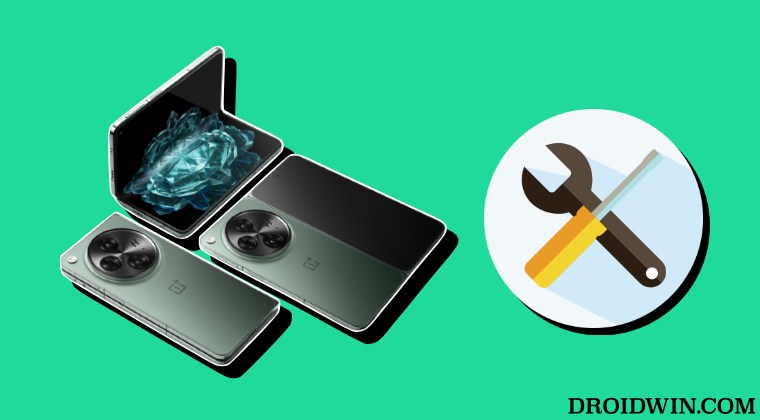
Разблокировка загрузчика — это путь к получению максимальных преимуществ экосистемы Android с открытым исходным кодом. Например, вы сможете установить кастомное ПЗУ или прошить кастомное рекавери, например TWRP. Кроме того, вы также сможете получить доступ к системному разделу, а также административные привилегии, рутировав свое устройство через Magisk.
Программы для Windows, мобильные приложения, игры - ВСЁ БЕСПЛАТНО, в нашем закрытом телеграмм канале - Подписывайтесь:)
Это позволит вам прошить модули Magisk, Xposed Framework, темы Substratum и Viper4Android среди других. Кроме того, вы также сможете прошить OxygenOS поверх ColorOS. Однако выполнение этих настроек также сопряжено с некоторыми нежелательными рисками. Во-первых, это сотрет все данные, а также может аннулировать гарантию на устройство.
Аналогично, сертификация Widevine L1 будет понижена до L3, тем самым не позволяя вам транслировать контент в формате HD (ИСПРАВЛЕНО). Также будет активирована сеть SafetyNet (ИСПРАВЛЕНО), что не позволит вам использовать банковские приложения (ИСПРАВЛЕНО). Итак, если это хорошо, давайте начнем с шагов по разблокировке загрузчика OnePlus Open.
Как разблокировать загрузчик на OnePlus Open
Приведенный ниже процесс сотрет все данные с вашего устройства. Поэтому заранее сделайте полную резервную копию устройства. Droidwin и его участники не несут ответственности в случае термоядерной войны, если вас не разбудил будильник или если что-то случится с вашим устройством и данными, выполнив следующие действия.
ШАГ 1. Установите Android SDK

Прежде всего, вам необходимо установить Android SDK Platform Tools на свой компьютер. Это официальный двоичный файл ADB и Fastboot, предоставленный Google, и единственный рекомендуемый. Поэтому скачайте его, а затем извлеките в любое удобное место на вашем компьютере. При этом вы получите папку Platform-tools, которая будет использоваться в этом руководстве.
ШАГ 2. Включите отладку по USB и разблокировку OEM
Далее вам нужно будет включить отладку по USB и разблокировку OEM на вашем устройстве. Первый сделает ваше устройство узнаваемым на ПК в режиме ADB. Это позволит вам загрузить ваше устройство в режиме быстрой загрузки. С другой стороны, для разблокировки загрузчика требуется OEM-разблокировка.
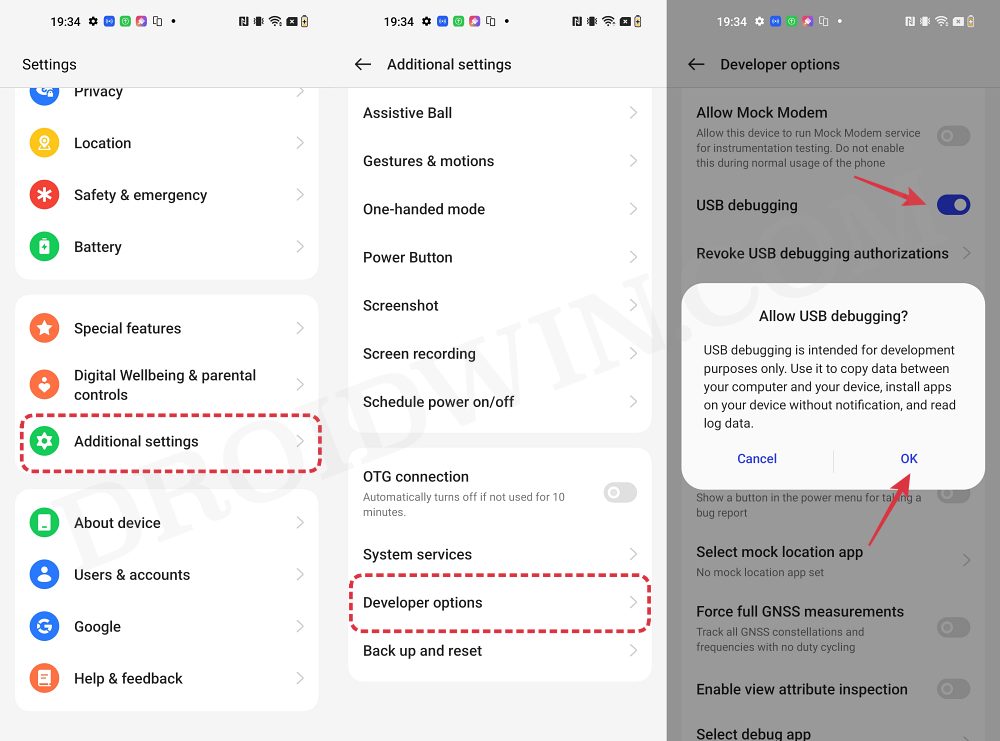
Итак, перейдите в «Настройки» > «О телефоне» > нажмите «Номер сборки» 7 раз > вернитесь в «Настройки» > «Система» > «Дополнительно» > «Параметры разработчика» > «Включить отладку по USB и разблокировку OEM».
ШАГ 3. Загрузите OnePlus в режим быстрой загрузки
- Подключите ваше устройство к ПК через USB-кабель. Убедитесь, что отладка по USB включена.
- Затем перейдите в папку инструментов платформы, введите CMD в адресную строку и нажмите Enter. Это запустит командную строку.
- Введите следующую команду в окне CMD, чтобы загрузить ваше устройство в режиме Fastboot Modeadb, перезагрузите загрузчик.

- Теперь введите приведенную ниже команду, чтобы проверить устройства Fastboot Connection.

- Если вы получили идентификатор устройства, за которым следует ключевое слово fastboot, соединение считается успешным (и вы можете пропустить ШАГ 4). Если нет, установите драйверы Fastboot, как указано ниже.
ШАГ 4. Установите драйверы Fastboot
Далее вам необходимо установить драйверы быстрой загрузки, чтобы ваш компьютер мог идентифицировать подключенное устройство в режиме быстрой загрузки. Поэтому, пожалуйста, ознакомьтесь с нашим руководством по установке драйверов Fastboot в Windows 11.
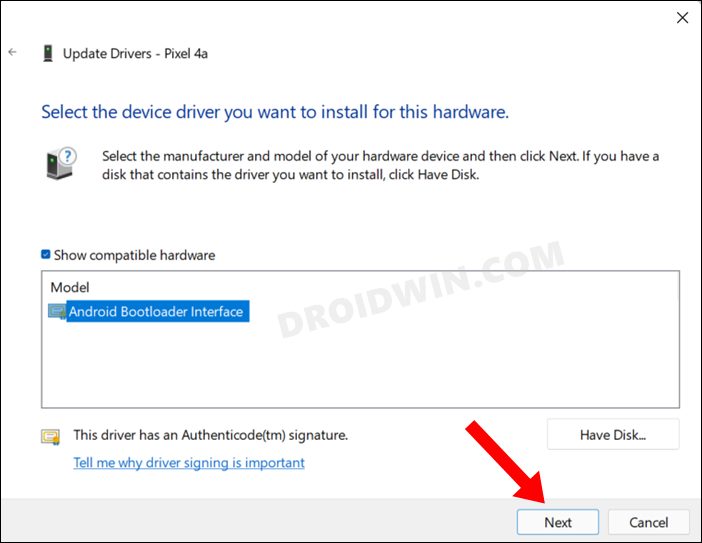
ШАГ 5. Разблокируйте загрузчик на OnePlus. Откройте
- Введите приведенную ниже команду в окне CMD, которое открывается внутри разблокировки прошивки Platform-toolsfastboot.

- Как только вы выполните эту команду, один раз нажмите клавишу увеличения громкости, а затем сразу же один раз нажмите клавишу питания.
- Ваше устройство будет перезагружено, а затем загрузится ОС с разблокированным загрузчиком!
ПРИМЕЧАНИЕ. В отличие от прежних времен (на старых устройствах OnePlus), вы больше не увидите запрос подтверждения на экране. Вам просто нужно действовать согласно своему инстинкту и нажать кнопку увеличения громкости, а затем кнопку питания сразу после выполнения команды разблокировки загрузчика.
На этой ноте мы завершаем руководство по разблокировке загрузчика OnePlus Open. Если у вас есть какие-либо вопросы относительно вышеупомянутых шагов, сообщите нам об этом в комментариях. Мы свяжемся с вами с решением в ближайшее время.


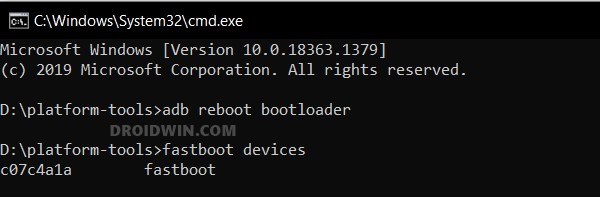
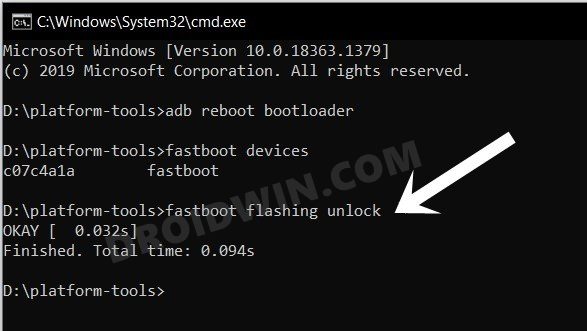


![Удаленное приложение по-прежнему получает доступ к местоположению на iPhone [Fix]](https://vgev.ru/wp-content/uploads/2023/02/uninstalled-app-still-accessing-location-on-iphone-.jpg)
![Для установки окна на новый диск по-прежнему требуется старый диск [Fix]](https://vgev.ru/wp-content/uploads/2022/12/window-installation-on-new-drive-still-require-old-drive.jpg)